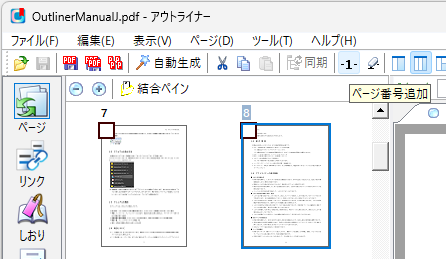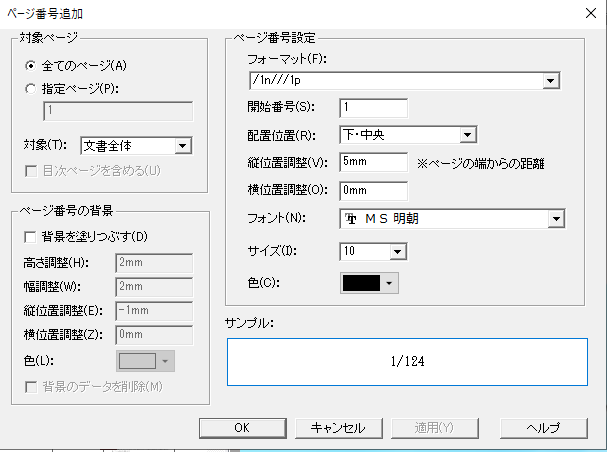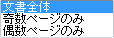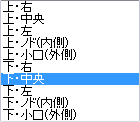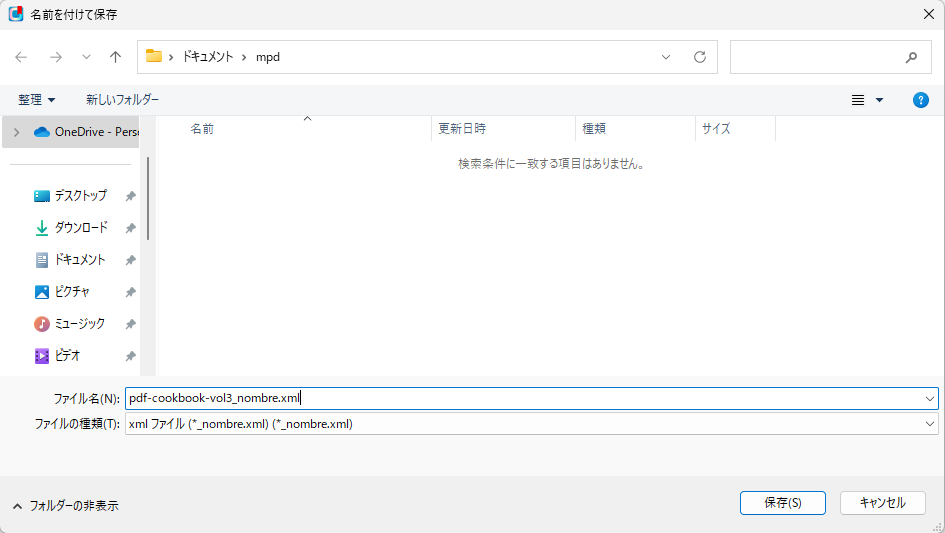「ページ番号追加」画面の表示
ページ番号追加は、「ページ番号追加」画面を表示して、追加する範囲やフォーマットなどを指定します。「ページ番号追加」画面は次のいずれかの操作で表示します。
- 「ツールバー」の[ページ番号追加]ボタン
 をクリックします。「ツールバー」の[ページ番号追加]ボタンは、どのモードでも使えます。
をクリックします。「ツールバー」の[ページ番号追加]ボタンは、どのモードでも使えます。 - ページモードの「ページ」メニューをクリックし、[ページ番号追加]を選択します。
- (ページ番号が設定済みのとき)プレビュー画面に表示されているページ番号を選択してダブルクリックします。